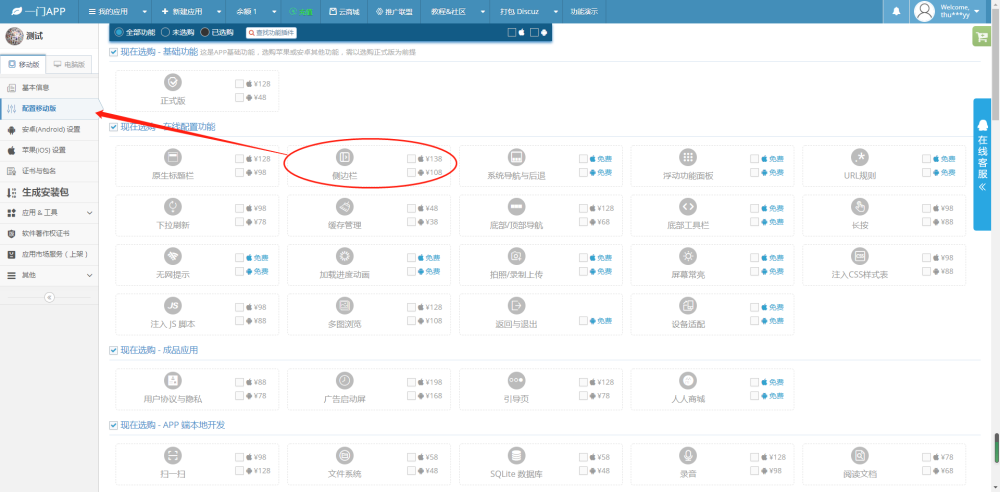在本教程中,我们将了解如何开发一个简易的安卓地图应用。该应用的主要功能是在地图中显示用户的位置,并允许用户搜索特定地址 。为了实现这个目标,我们将使用Android Studio、Google Maps API以及Geocoding API。
第一步:准备开发环境
1. 下载并安装Android Studio:访问https://developer.android.com/studio 并根据操作系统下载安装包,遵循安装向导的指引安装。
2. 创建一个新项目:打开Android Studio,从欢迎页面选择“New Android Studio Project”。接下来填写应用名称、包名、项目存储位置,然后选择所需的最低API级别。选择空项目进行开发,接着点击“Finish”。
第二步:集成Google Maps API
3. 获取API密钥:访问https://console.developers.google.com/ ,使用Google帐户登录。点击创建新项目,然后在项目中启用Google Maps API 和 Geocoding API。 在API库中查找所需API,并在适用的API页面上点击“启用”。 API启用后,点击“创建凭据”生成API密钥。
4. 集成到Android Studio项目:在AndroidManifest.xml文件中,添加Google Maps元数据,将API_KEY替换为实际的API密钥:
```
android:name="com.google.android.geo.API_KEY" android:value="YOUR_API_KEY"/> ``` 第三步:添加Google Maps视图 5. 添加必要的权限:在AndroidManifest.xml文件内添加如下权限: ```xml ``` 6. 在activity_main.xml文件中将根布局更改为RelativeLayout,并添加SupportMapFragment如下: ```xml android:id="@+id/map" android:layout_width="match_parent" android:layout_height="match_parent" android:name="com.google.android.gms.maps.SupportMapFragment"/> ``` 7. 在MainActivity.java文件中完成如下内容: ```java import com.google.android.gms.maps.CameraUpdateFactory; import com.google.android.gms.maps.GoogleMap; import com.google.android.gms.maps.OnMapReadyCallback; import com.google.android.gms.maps.SupportMapFragment; import com.google.android.gms.maps.model.LatLng; import com.google.android.gms.maps.model.MarkerOptions; public class MainActivity extends AppCompatActivity implements OnMapReadyCallback { private GoogleMap mMap; @Override protected void onCreate(Bundle savedInstanceState) { super.onCreate(savedInstanceState); setContentView(R.layout.activity_main); SupportMapFragment mapFragment = (SupportMapFragment)getSupportFragmentManager().findFragmentById(R.id.map); mapFragment.getMapAsync(this); } @Override public void onMapReady(GoogleMap googleMap) { mMap = googleMap; LatLng sydney = new LatLng(-34, 151); // 将地图中心初始定位在悉尼纬度纬度上 mMap.addMarker(new MarkerOptions().position(sydney).title("Marker in Sydney")); // 在地图上添加一个标记 mMap.moveCamera(CameraUpdateFactory.newLatLngZoom(sydney, 10)); // 将相机移至悉尼,并设置缩放级别为10 } } ``` 第四步:显示用户当前位置 8. 在MainActivity.java中,为GoogleMap添加LocationSource和LocationListener对象,如下所示: ```java private GoogleMap mMap; private LocationManager locationManager; private LocationListener locationListener; @Override protected void onCreate(Bundle savedInstanceState) { // ... locationManager = (LocationManager) getSystemService(Context.LOCATION_SERVICE); locationListener = new LocationListener() { @Override public void onLocationChanged(Location location) { LatLng latLng = new LatLng(location.getLatitude(), location.getLongitude()); mMap.clear(); mMap.addMarker(new MarkerOptions().position(latLng).title("Your Location")); mMap.moveCamera(CameraUpdateFactory.newLatLngZoom(latLng, 15)); } // ... } } ``` 9. 添加申请定位权限的逻辑,并在获得权限后请求位置更新: ```java private static final int LOCATION_PERMISSION_REQUEST_CODE = 123; @Override protected void onCreate(Bundle savedInstanceState) { // ... if (ContextCompat.checkSelfPermission(this, Manifest.permission.ACCESS_FINE_LOCATION) != PackageManager.PERMISSION_GRANTED) { ActivityCompat.requestPermissions(this, new String[]{Manifest.permission.ACCESS_FINE_LOCATION}, LOCATION_PERMISSION_REQUEST_CODE); } else { locationManager.requestLocationUpdates(LocationManager.GPS_PROVIDER, 2000, 10, locationListener); } } @Override public void onRequestPermissionsResult(int requestCode, String[] permissions, int[] grantResults) { super.onRequestPermissionsResult(requestCode, permissions, grantResults); if (requestCode == LOCATION_PERMISSION_REQUEST_CODE) { if (grantResults.length > 0 && grantResults[0] == PackageManager.PERMISSION_GRANTED) { ActivityCompat.requestPermissions(this, new String[]{Manifest.permission.ACCESS_FINE_LOCATION}, LOCATION_PERMISSION_REQUEST_CODE); } } } ``` 第五步:添加搜索功能 10. 在activity_main.xml文件中添加一个SearchView控件,如下所示: ```xml android:id="@+id/searchView" android:layout_width="match_parent" android:layout_height="wrap_content"/> ``` 11. 在MainActivity.java中,实现SearchView.OnQueryTextListener接口,并处理查询提交: ```java import androidx.appcompat.widget.SearchView; import com.google.android.gms.maps.model.BitmapDescriptorFactory; public class MainActivity extends AppCompatActivity implements OnMapReadyCallback, SearchView.OnQueryTextListener { private GoogleMap mMap; // ... private SearchView searchView; @Override protected void onCreate(Bundle savedInstanceState) { // ... searchView = findViewById(R.id.searchView); searchView.setOnQueryTextListener(this); } @Override public boolean onQueryTextSubmit(String query) { Geocoder geocoder = new Geocoder(this); List try { addresses = geocoder.getFromLocationName(query, 1); } catch (IOException e) { e.printStackTrace(); } if (addresses != null && !addresses.isEmpty()) { Address address = addresses.get(0); LatLng latLng = new LatLng(address.getLatitude(), address.getLongitude()); mMap.clear(); mMap.addMarker(new MarkerOptions().position(latLng).title("Your Location").icon(BitmapDescriptorFactory.defaultMarker(BitmapDescriptorFactory.HUE_AZURE))); mMap.moveCamera(CameraUpdateFactory.newLatLngZoom(latLng, 15)); } else { Toast.makeText(this, "Unable to find the location :(", Toast.LENGTH_SHORT).show(); } return false; } @Override public boolean onQueryTextChange(String newText) { return false; } } ``` 至此,你已经成功开发了一个基本的安卓地图应用,它可以显示用户的当前位置和搜索特定地址。你可以在此基础上追加更多功能,例如添加其他类型的